Chuyển file ảnh sang Word không bị lỗi font chữ có rất nhiều phần mềm làm được tuy nhiên làm online thì sao bạn không cần phải cài đặt chỉ cần mở trình duyệt web lên và tiến hành chuyển đổi . Niếu quan tâm hãy cùng blog 8chiase.com tìm hiểu bạn nhé !

Bạn cô tình thấy một bức ảnh trên đó có một vài dòng chữ câu nói hay ý nghĩa bạn muốn chuyển nó thành văn bản để chia sẻ lại hoặc làm gì đó …… ngồi gõ lại thì hơi lâu chắc chắn bạn sẽ tìm ngay phần mềm chuyển file ảnh sang Word nhưng phần mềm thì phải cài đặt lên máy tính lại quá phiền phức bởi mấy khi sử dụng đến còn chuyển online thì sao đơn giản nhanh chóng tiện lợi chưa biết thì xem ngay hướng dẫn bên dưới nhé !
Giới thiệu website NewOCR.com
Đây là một website cho phép bạn chuyển các file ảnh JPEG, PNG, GIF, BMP, TIFF, PDF, DjVu sang thành text bạn có thể lưu nó lại dưới dạng file text hoặc file Word hoặc file PDF.
NewOCR là một trang web chuyên cung cấp dịch vụ OCR hiểu một cách đơn giản là nhận dạng ký tự quang học trực tuyến và hoàn toàn miễn phí nó có thể đọc và phân tích bức kỳ tập tin hình ảnh nào mà bạn tải lên từ đó sẽ chuyển đổi những văn bản trên ảnh sang dạng text để bạn có thể tải và lưu về dưới dàng file Word hoặc file PDF.
Hướng dẫn convert ảnh sang word online
- Bước 1 : Bạn cần chuẩn bị một bức ảnh có nhiều ký tự ít cũng được chả sao cả . Sau đó hãy truy cập vào
NewOCR.com. - Bước 2 : Click vào “
Chọn tệp” và chọn lấy file ảnh cần chuyển sang Word tiếp đến click vào “preview“.
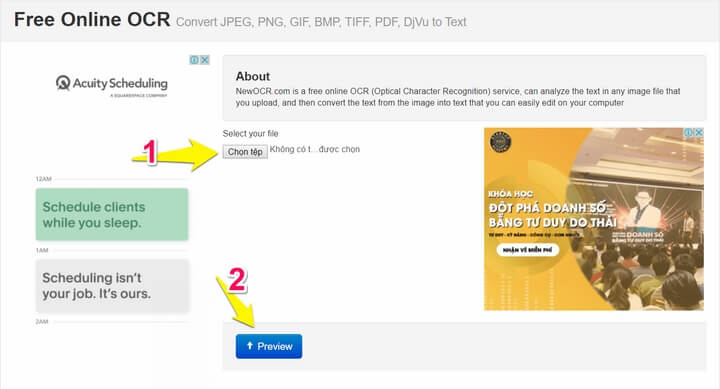
- Bước 3 : Tại dòng “Recognition language(s) (you can select multiple)” chọn ngôn ngữ có thể chọn nhiều ngôn ngữ cùng lúc tại đây các bạn chọn ngôn ngữ “
Vietnamese” niếu như văn bản dài cần dàn bố cục thì các bạn check vào ô “Page layout analysis – split multi-column text into columns” ngắn thì thôi khỏi check. Tiếp tục click vào “OCR” để chuyển văn bản trên file ảnh sang dạng text.
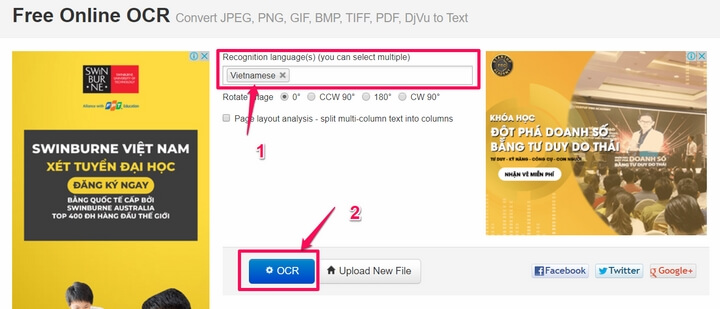
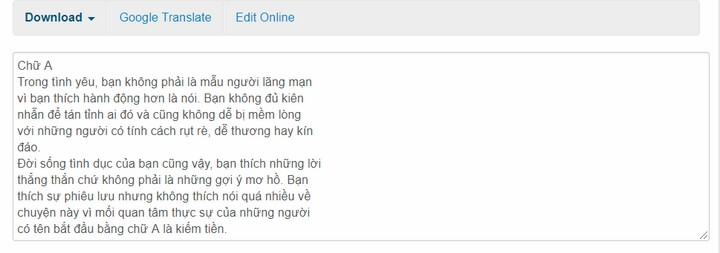
- Bước 4 : Tải file văn bản về máy tính về máy tính
Bạn có thể tải file về với 3 lựa chọn khác nhau đó là dạng text dạng Word và dạng file PDF ngoài ra công cụ còn hổ trợ bạn chuyển sang “Google Translate” hoặc bạn có thể “Edit Online” chỉnh sửa lại văn bản trước khi tải về ..
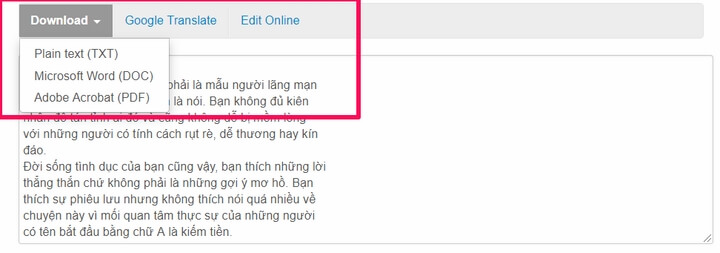
Trên đây chúng tôi đã hướng dẫn bạn cách chuyển file ảnh sang Word online đơn giản nhất không cần phải cài đặt phần mềm cầu kỳ phức tạp tuy nhiên trong quá trình test nhiều file ảnh chuyển sang Word vẫn còn lỗi font nhưng không đáng kể tỉ lệ thành công là trên 90% các bạn nhé !


Được đóng lại.